jak uložit šablony tabulek v aplikaci Microsoft Word
šablona je nástroj pro úsporu času. Jednoduše vyberte šablonu a otevřete ji, zjistíte, že obsahuje všechny styly a formátování, které potřebujete pro dokument. Například, pokud máte šablonu aplikace Word, můžete snadno vytvořit dokument se sadou definovaných stylů a formátů, stylů písma, barev a dalších. Pomáhá tak šetřit čas i úsilí. Může dokonce obsahovat text, záhlaví nebo jiné běžné informace, které nechcete pro podobné dokumenty měnit. V tomto příspěvku se učíme metodu ukládání šablon tabulek v aplikaci Word pro rychlejší přístup.
uložit šablony tabulek v aplikaci Word
otevřete dokument v aplikaci Word. Vytvořte tabulku! Chcete-li tak učinit, vyberte kartu „Vložit“ z rozhraní pásu karet a vyberte možnost „Tabulka“.
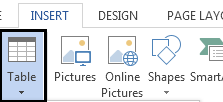
po dokončení vytvořte tabulku, vyberte ji, přepněte zpět na kartu „Vložit“ a klikněte na malou rozbalovací šipku umístěnou pod ikonou tabulky pro zobrazení nabídky.
nyní z rozbalené nabídky vyberte „rychlé tabulky“ a v pravé části „Uložit výběr do galerie rychlých tabulek“ zobrazené dole.
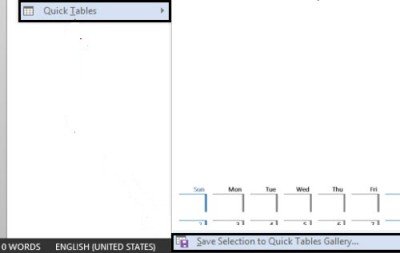
na obrazovce počítače byste měli vidět „vytvořit nové okno stavebního bloku“.
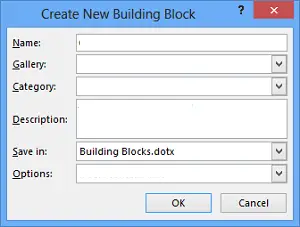
zde dejte nové šabloně tabulky název, abyste ji mohli později snadno najít. V případě potřeby ji můžete uložit do konkrétní galerie nebo kategorie a přidat řádek popisu, aby ostatní ve skupině byli informováni o tom, jak a kdy použít tabulku.
až budete hotovi, klikněte na OK pro uložení.
Chcete – li nyní vložit šablonu tabulky do dokumentu, přejděte na kartu Vložit – > tabulka – > Rychlá tabulka.
pokud chcete v kterékoli fázi Odstranit šablonu tabulky ze seznamu, přejděte do nabídky tabulky – > rychlé tabulky -> vyberte tu, kterou chcete odstranit -> klepněte pravým tlačítkem myši na ni a vyberte možnost „uspořádat a odstranit“.
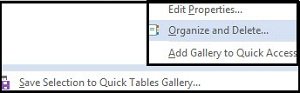
doufám, že najdete tento návod užitečný!